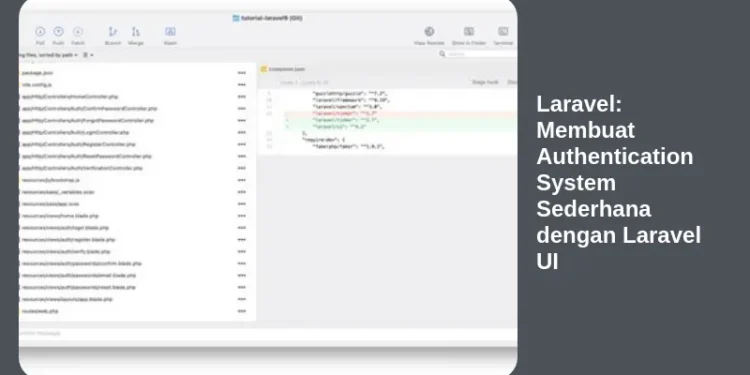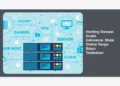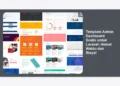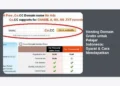Membuat sistem otentikasi (authentication) adalah salah satu langkah penting dalam pengembangan aplikasi web. Tanpa otentikasi, semua data dan fungsi aplikasi Anda akan terbuka untuk siapa saja. Untungnya, Laravel hadir dengan berbagai fitur yang memudahkan proses ini, salah satunya adalah Laravel UI. Dalam artikel ini, kita akan membahas secara mendalam tentang Laravel: Membuat Authentication System Sederhana dengan Laravel UI. Kita akan membahas langkah demi langkah, dari instalasi hingga kustomisasi, sehingga Anda dapat mengamankan aplikasi web Anda dengan mudah.
Mengapa Memilih Laravel UI untuk Otentikasi?
Sebelum kita menyelami kode, mari kita pahami mengapa Laravel UI menjadi pilihan yang baik untuk membangun sistem otentikasi sederhana:
- Kemudahan Penggunaan: Laravel UI menyediakan boilerplate atau kerangka dasar otentikasi yang siap pakai. Anda tidak perlu menulis kode otentikasi dari awal, yang bisa memakan waktu dan rentan terhadap kesalahan.
- Pembaruan Keamanan: Laravel UI terintegrasi dengan sistem keamanan Laravel, sehingga Anda mendapatkan keuntungan dari pembaruan keamanan reguler yang disediakan oleh Laravel.
- Kustomisasi: Meskipun menyediakan kerangka dasar, Laravel UI tetap memungkinkan Anda untuk menyesuaikan tampilan dan fungsionalitas sesuai dengan kebutuhan aplikasi Anda.
- Komunitas yang Besar: Laravel memiliki komunitas pengembang yang besar dan aktif. Jika Anda mengalami masalah, Anda dapat dengan mudah menemukan solusi atau mendapatkan bantuan dari komunitas.
Persiapan Awal: Instalasi Laravel dan Composer
Sebelum memulai proses membuat authentication system sederhana dengan Laravel UI, pastikan Anda sudah menginstal Laravel dan Composer di komputer Anda. Composer adalah package manager untuk PHP yang akan kita gunakan untuk menginstal Laravel UI.
-
Instalasi Laravel: Jika Anda belum menginstal Laravel, Anda dapat melakukannya dengan perintah berikut melalui terminal:
composer create-project --prefer-dist laravel/laravel nama-proyek cd nama-proyekGanti
nama-proyekdengan nama proyek yang Anda inginkan. -
Instalasi Composer: Jika Anda belum menginstal Composer, Anda dapat mengunduhnya dari https://getcomposer.org/ dan ikuti instruksi instalasinya.
Setelah Laravel berhasil diinstal, Anda akan melihat struktur direktori proyek yang baru. Sekarang, mari kita lanjutkan dengan instalasi Laravel UI.
Langkah 1: Instalasi Laravel UI dan Pilih Preset
Setelah proyek Laravel Anda siap, langkah berikutnya adalah menginstal Laravel UI. Buka terminal Anda di direktori proyek Laravel Anda dan jalankan perintah berikut:
composer require laravel/uiSetelah proses instalasi selesai, Anda akan mendapatkan beberapa opsi preset untuk sistem otentikasi Anda. Preset ini menentukan kerangka tampilan (frontend) yang akan digunakan. Laravel UI menyediakan beberapa preset, yaitu:
- Bootstrap: Preset ini menggunakan Bootstrap, framework CSS populer yang menyediakan tampilan yang responsif dan mudah disesuaikan.
- Vue: Preset ini menggunakan Vue.js, framework JavaScript progresif untuk membangun antarmuka pengguna interaktif.
- React: Preset ini menggunakan React, library JavaScript populer untuk membangun antarmuka pengguna.
- None: Preset ini tidak menyediakan kerangka tampilan apapun, sehingga Anda harus membangun tampilan otentikasi dari awal.
Dalam contoh ini, kita akan menggunakan preset Bootstrap karena kemudahan penggunaannya. Jalankan perintah berikut untuk menginstal preset Bootstrap dengan sistem otentikasi:
php artisan ui bootstrap --authPerintah ini akan menghasilkan beberapa file penting yang berkaitan dengan otentikasi, seperti:
- Views: File-file Blade template untuk tampilan login, register, reset password, dan verify email.
- Routes: Route-route untuk menangani otentikasi, yang didefinisikan di
routes/web.php. - Controllers: Controller
HomeControlleryang menangani logika tampilan halaman utama setelah login.
Setelah menjalankan perintah di atas, Anda perlu mengompilasi aset frontend dengan menjalankan perintah berikut:
npm install
npm run devPastikan Anda sudah menginstal Node.js dan NPM (Node Package Manager) di komputer Anda.
Langkah 2: Konfigurasi Database
Setelah menginstal Laravel UI, langkah selanjutnya adalah mengkonfigurasi database. Buka file .env di direktori proyek Anda dan sesuaikan pengaturan database sesuai dengan konfigurasi database Anda:
DB_CONNECTION=mysql
DB_HOST=127.0.0.1
DB_PORT=3306
DB_DATABASE=nama_database
DB_USERNAME=nama_pengguna
DB_PASSWORD=kata_sandiGanti nama_database, nama_pengguna, dan kata_sandi dengan informasi yang sesuai.
Setelah mengkonfigurasi database, jalankan migrasi database untuk membuat tabel yang dibutuhkan oleh sistem otentikasi:
php artisan migratePerintah ini akan membuat tabel users, password_resets, dan failed_jobs di database Anda.
Langkah 3: Uji Sistem Otentikasi
Setelah semua konfigurasi selesai, sekarang saatnya untuk menguji sistem otentikasi yang telah kita buat. Jalankan server pengembangan Laravel dengan perintah:
php artisan serveBuka browser Anda dan kunjungi http://localhost:8000. Anda akan melihat tampilan halaman utama Laravel. Di pojok kanan atas, Anda akan melihat dua tautan: “Login” dan “Register”.
- Register: Klik tautan “Register” untuk membuat akun baru. Isi formulir pendaftaran dengan informasi yang valid dan klik tombol “Register”.
- Login: Setelah berhasil mendaftar, Anda akan dialihkan ke halaman login. Masukkan email dan kata sandi yang Anda gunakan saat mendaftar dan klik tombol “Login”.
Jika Anda berhasil login, Anda akan dialihkan ke halaman utama aplikasi. Di halaman ini, Anda akan melihat pesan “You are logged in!” yang menandakan bahwa sistem otentikasi berfungsi dengan baik.
Langkah 4: Kustomisasi Tampilan (Views)
Meskipun Laravel UI menyediakan tampilan otentikasi yang siap pakai, Anda mungkin ingin menyesuaikan tampilannya agar sesuai dengan desain aplikasi Anda. File-file Blade template untuk tampilan otentikasi terletak di direktori resources/views/auth.
Anda dapat memodifikasi file-file ini sesuai dengan kebutuhan Anda. Misalnya, Anda dapat mengubah warna, menambahkan logo, atau mengubah tata letak formulir.
Contoh Kustomisasi: Mengubah Judul Halaman Login
Untuk mengubah judul halaman login, buka file resources/views/auth/login.blade.php dan cari baris berikut:
@section('content')Di dalam section content, Anda akan menemukan kode HTML untuk formulir login. Anda dapat menambahkan judul halaman dengan menambahkan kode berikut di atas formulir:
<h1>Login ke Aplikasi</h1>Setelah menyimpan perubahan, refresh halaman login di browser Anda. Anda akan melihat judul halaman yang baru.
Langkah 5: Kustomisasi Fungsionalitas (Controllers)
Selain tampilan, Anda juga dapat menyesuaikan fungsionalitas sistem otentikasi dengan memodifikasi controller yang berkaitan. Controller-controller yang berkaitan dengan otentikasi terletak di direktori app/Http/Controllers/Auth.
Anda dapat memodifikasi controller-controller ini untuk menambahkan logika tambahan, seperti:
- Validasi tambahan: Menambahkan validasi tambahan pada formulir pendaftaran atau login.
- Redirection: Mengubah halaman tujuan setelah login atau logout.
- Penyimpanan data tambahan: Menyimpan data tambahan ke database saat pendaftaran.
Contoh Kustomisasi: Menambahkan Validasi Tambahan pada Formulir Pendaftaran
Untuk menambahkan validasi tambahan pada formulir pendaftaran, buka file app/Http/Controllers/Auth/RegisterController.php. Cari method validator dan tambahkan aturan validasi tambahan:
protected function validator(array $data)
{
return Validator::make($data, [
'name' => ['required', 'string', 'max:255'],
'email' => ['required', 'string', 'email', 'max:255', 'unique:users'],
'password' => ['required', 'string', 'min:8', 'confirmed'],
// Tambahkan aturan validasi tambahan di sini
'terms' => ['required'], // Contoh: Mengharuskan persetujuan terhadap syarat dan ketentuan
]);
}Dalam contoh ini, kita menambahkan aturan validasi untuk field terms yang mengharuskan pengguna untuk menyetujui syarat dan ketentuan sebelum mendaftar.
Langkah 6: Menangani Otentikasi Manual
Laravel UI menyediakan cara mudah untuk membuat sistem otentikasi dasar. Namun, dalam beberapa kasus, Anda mungkin perlu menangani otentikasi secara manual. Misalnya, Anda mungkin ingin mengintegrasikan sistem otentikasi dengan API eksternal atau menggunakan metode otentikasi yang berbeda.
Laravel menyediakan berbagai cara untuk menangani otentikasi secara manual. Anda dapat menggunakan facade Auth untuk melakukan login, logout, dan memeriksa status otentikasi pengguna.
Contoh: Login Manual
Berikut adalah contoh kode untuk melakukan login secara manual:
use IlluminateSupportFacadesAuth;
if (Auth::attempt(['email' => $request->email, 'password' => $request->password])) {
// Otentikasi berhasil
return redirect()->intended('dashboard');
} else {
// Otentikasi gagal
return back()->withErrors(['email' => 'Email atau kata sandi salah.']);
}Dalam contoh ini, kita menggunakan method attempt dari facade Auth untuk mencoba melakukan login dengan email dan kata sandi yang diberikan. Jika otentikasi berhasil, pengguna akan dialihkan ke halaman dashboard. Jika otentikasi gagal, pengguna akan dikembalikan ke halaman login dengan pesan error.
Keamanan Sistem Otentikasi Anda
Membuat sistem otentikasi yang aman adalah hal yang krusial. Berikut beberapa tips untuk meningkatkan keamanan sistem otentikasi Anda:
- Gunakan HTTPS: Pastikan aplikasi Anda menggunakan HTTPS untuk mengenkripsi semua komunikasi antara browser dan server. Ini akan melindungi data pengguna dari serangan man-in-the-middle.
- Validasi Input: Selalu validasi semua input pengguna untuk mencegah serangan injection, seperti SQL injection dan XSS.
- Hash Kata Sandi: Gunakan algoritma hashing yang kuat, seperti bcrypt, untuk menyimpan kata sandi pengguna di database. Jangan pernah menyimpan kata sandi dalam bentuk teks biasa.
- Lindungi dari Brute Force Attacks: Implementasikan mekanisme untuk melindungi sistem otentikasi Anda dari serangan brute force, seperti membatasi jumlah percobaan login yang gagal dalam jangka waktu tertentu.
- Gunakan Two-Factor Authentication (2FA): Pertimbangkan untuk menerapkan 2FA untuk memberikan lapisan keamanan tambahan. 2FA mengharuskan pengguna untuk memberikan kode verifikasi dari perangkat lain selain kata sandi mereka.
- Regular Updates: Selalu perbarui Laravel dan semua package yang Anda gunakan ke versi terbaru untuk mendapatkan perbaikan keamanan terbaru.
Kesimpulan: Membuat Authentication System Sederhana dengan Laravel UI
Dalam artikel ini, kita telah membahas langkah demi langkah tentang Laravel: Membuat Authentication System Sederhana dengan Laravel UI. Kita telah membahas instalasi Laravel UI, konfigurasi database, pengujian sistem otentikasi, kustomisasi tampilan dan fungsionalitas, dan keamanan sistem otentikasi.
Dengan menggunakan Laravel UI, Anda dapat dengan mudah membuat sistem otentikasi dasar untuk aplikasi web Anda. Namun, penting untuk diingat bahwa sistem otentikasi yang baik harus aman dan mudah digunakan. Oleh karena itu, jangan ragu untuk menyesuaikan tampilan dan fungsionalitas sistem otentikasi Anda agar sesuai dengan kebutuhan aplikasi Anda dan pastikan untuk mengikuti praktik keamanan terbaik. Dengan mengikuti panduan ini, Anda dapat membangun aplikasi web yang aman dan nyaman bagi pengguna Anda.